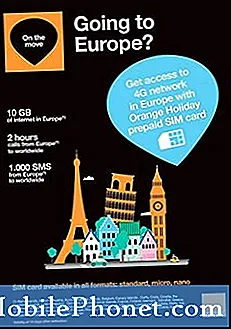Conţinut
Se pare că există atât de mulți proprietari de Samsung Galaxy S6 (#Samsung # GalaxyS6) care se confruntă cu problema de repornire aleatorie după ce și-au actualizat dispozitivul la cel mai recent firmware Marshmallow. Dacă telefonul repornește aleatoriu singur, este o indicație că firmware-ul sau sistemul de operare sunt corupte sau lipsesc unele fișiere și, deoarece nu știm care este, trebuie să facem câteva proceduri de depanare care ne pot ajuta să remediem aceasta.

Problema de mai sus arată doar unul dintre semnele problemei. Există, de fapt, alte semne pe care le puteți întâlni și care pot duce la același rezultat - reporniri nedorite. Deci, permiteți-mi să enumăr posibilele simptome ale acestei probleme:
- La fel ca problema citată mai sus, repornirile pot deveni mai frecvente până când nu mai puteți utiliza telefonul, deoarece repornește la fiecare câteva minute
- Au fost, de asemenea, rapoarte că telefonul îngheață pentru o lungă perioadă de timp și nu mai răspunde și apoi repornește doar pentru a face același lucru atunci când este salvat
- Unii au raportat că dispozitivele lor au repornit după utilizarea anumitor aplicații, ceea ce indică faptul că problema poate fi, de asemenea, legată de aplicație
Acum, că știți celelalte semne ale problemei, este timpul să analizăm cauzele posibile pe baza rapoartelor și mărturiilor proprietarilor:
- Unele aplicații se pot bloca din cauza unei probleme de incompatibilitate cu noul firmware care determină blocarea sistemului
- Noul sistem folosește în continuare cache-urile firmware-ului anterior și a cauzat neconcordanțe în timpul operației
- Firmware-ul în sine este deteriorat și trebuie reinstalat
- Unele fișiere lipsesc din cauza actualizării greșite sau întrerupte
- Dispozitivul a suferit daune fizice sau lichide care au cauzat neconcordanțe cu hardware-ul
Înainte de a intra în procedurile dvs. de depanare, dacă aveți alte probleme cu telefonul dvs., accesați pagina noastră de depanare Galaxy S6 și găsiți probleme similare cu ale dvs. Puteți utiliza apoi soluțiile pe care le-am furnizat sau, dacă aveți nevoie de asistență suplimentară, contactați-ne completând chestionarul nostru.
Depanare pas cu pas
Scopul depanării noastre este să știm care este problema. Da, știm că problema a început după actualizarea Marshmallow, dar nu avem nicio idee despre ce a declanșat-o. Deci, să încercăm să excludem o posibilitate după alta și să începem cu aplicații.
Pasul 1: aplicațiile incompatibile intră în conflict cu noul firmware
Dacă o aplicație este incompatibilă cu noul sistem, aceasta se blochează când o deschideți. Dar unii fac de fapt mai multe daune și această problemă este doar una dintre ele. Deci, pentru a exclude această posibilitate, vă recomandăm să porniți Galaxy S6 în modul sigur pentru a dezactiva temporar toate aplicațiile terță parte. În acest fel, putem izola imediat dacă aplicațiile care cauzează problema sunt preinstalate sau descărcate:
- Opriți-vă Galaxy S6.
- Țineți apăsată tasta de pornire.
- Când apare „Samsung Galaxy S6”, eliberați imediat tasta de pornire și apoi țineți apăsat butonul de reducere a volumului.
- Continuați să țineți apăsat butonul de reducere a volumului până când telefonul termină repornirea.
- Când vedeți modul sigur în colțul din stânga jos al ecranului, eliberați butonul.
Dacă problema nu apare în modul sigur, este evident că una sau unele dintre aplicațiile descărcate cauzează problema. Trebuie să căutați acele aplicații și să le actualizați sau să le dezinstalați.
Încercați să reporniți în modul normal și deschideți aplicațiile utilizate frecvent. Încercați să deschideți unul după altul până când telefonul repornește. Cel pe care îl folosiți la repornirea telefonului ar putea fi unul dintre vinovați. Încercați mai întâi să îl dezactivați sau pur și simplu continuați și dezinstalați-l.
În cazul în care telefonul repornește aleatoriu chiar și în modul sigur, treceți la pasul următor.
Pasul 2: Este posibil ca unele cache să fi fost corupte în timpul procesului de actualizare
Memoriile cache ale sistemului sunt importante pentru ca telefonul să funcționeze fără probleme. Cu toate acestea, unele cache pot fi corupte în timpul actualizărilor majore, cum ar fi cea pe care tocmai o aveți, adică de la KitKat la Marshmallow. Chiar dacă aceste fișiere sunt corupte, noul sistem poate continua să le folosească. În consecință, apar neconcordanțe care lasă dispozitivul să blocheze, să nu răspundă sau să repornească aleatoriu.
Trebuie să ștergeți memoria cache, astfel încât noul sistem să creeze fișiere noi care sunt compatibile cu aceasta și, deoarece nu sunt doar fișiere ca oricare altul, nu aveți acces la ele. Nu puteți șterge fișierele cache unul câte unul. Deci, ceea ce aveți nevoie este să porniți dispozitivul în modul de recuperare și să ștergeți conținutul partiției cache. Iată instrucțiunile pas cu pas ...
- Opriți dispozitivul.
- Apăsați și țineți apăsate următoarele trei butoane în același timp: tasta de creștere a volumului, tasta Acasă și tasta de pornire.
- Când telefonul vibrează, eliberați tasta de pornire, dar continuați să apăsați și să țineți apăsate tasta de creștere a volumului și tasta Acasă.
- Când apare ecranul de recuperare a sistemului Android, eliberați tastele de creștere a volumului și de pornire.
- Apăsați tasta de reducere a volumului pentru a evidenția „ștergeți partiția cache”.
- Apăsați tasta de pornire pentru a selecta.
- Când partiția de ștergere a cache-ului este completă, „Reporniți sistemul acum” este evidențiat.
- Apăsați tasta de pornire pentru a reporni dispozitivul.
Ștergerea partiției cache este aproape la fel ca resetarea din fabrică numai că nu ștergeți date, ci cache-uri de sistem. Este o procedură foarte eficientă de depanare pe care ar trebui să o utilizați înainte de a decide să efectuați o resetare. Și lucrul bun este că niciunul dintre fișierele, aplicațiile, persoanele de contact etc. nu va fi șters. Cu toate acestea, dacă nu a reușit să rezolve problema, atunci trebuie să faceți resetarea.
Pasul 3: Este posibil ca unele date de sistem și aplicații să fi fost corupte în timpul procesului de actualizare
Pentru utilizatorii obișnuiți, acest lucru este cât mai departe posibil și dacă problema persistă după ce ați făcut procedura de mai jos, atunci este timpul să solicitați ajutor unui tehnician.
Acesta este același lucru cu resetarea din fabrică doar că se face în modul de recuperare și că partițiile de date și cache se vor reformata atunci când o faceți.
Dezavantajul acestei proceduri este însă că, dacă ați uitat numele de utilizator și parola contului dvs. Google și nu v-ați eliminat contul de pe telefon înainte de resetare sau dacă blocarea ecranului era încă activată, protecția de resetare din fabrică sau FRP va fi s-a declanșat și vă va fi greu să vă conectați din nou la telefon.
Deci, înainte de resetare, asigurați-vă că ați eliminat contul Google și blocarea ecranului a fost dezactivată.
- Opriți Samsung Galaxy S6.
- Apăsați și țineți apăsate simultan tastele de creștere a volumului, Acasă și Alimentare.
- Când dispozitivul se aprinde și afișează „sigla de pornire”, eliberați toate tastele și pictograma Android va apărea pe ecran.
- Așteptați până când apare ecranul de recuperare Android după aproximativ 30 de secunde.
- Folosind tasta de reducere a volumului, evidențiați opțiunea „ștergeți datele / resetarea din fabrică” și apăsați tasta de pornire pentru a o selecta.
- Apăsați din nou butonul Vol Down până când opțiunea „Da - ștergeți toate datele utilizatorului” este evidențiată și apoi apăsați tasta de pornire pentru a o selecta.
- După finalizarea resetării, evidențiați „Reporniți sistemul acum” și apăsați tasta de pornire pentru a reporni telefonul.
Pasul 4: Este timpul să trimiteți telefonul pentru verificare și / sau reinstalarea firmware-ului
Se pare că este o problemă de firmware, dar din moment ce instalarea manuală a unui firmware va anula garanția, nu o puteți face doar de unul singur. Aveți nevoie de un tehnician autorizat care să facă acest lucru pentru dvs., astfel încât fie să aduceți telefonul la furnizorul dvs., fie să solicitați Samsung să se ocupe de el pentru dvs. Compromisul este că va trebui să așteptați câteva săptămâni înainte de a vă recupera telefonul.
Dar doar pentru a vă oferi o imagine de ansamblu, pentru o problemă legată de firmware la fel, noul firmware va fi doar reinstalat pentru a vă asigura că integritatea sa este intactă. Dacă problema este noul firmware, atunci orice tehnician poate reveni la firmware-ul anterior.
Cu toate acestea, dacă sunteți suficient de priceput și nu vă pasă de garanție, atunci îl puteți face singur. Tot ce aveți nevoie este firmware-ul descărcat pe computerul dvs. și instrumentul intermitent Odin. După ce ai aceste lucruri, folosește computerul pentru a-l instala pe telefon.
Sper că acest ghid a ajutat la luminarea problemei sau întrebării dvs. Dacă aveți nevoie de asistență suplimentară, nu ezitați să lăsați un comentariu sau să ne contactați.
conecteaza-te cu noi
Suntem întotdeauna deschiși la problemele, întrebările și sugestiile dvs., așa că nu ezitați să ne contactați completând acest formular. Acesta este un serviciu gratuit pe care îl oferim și nu vă vom percepe niciun ban pentru asta. Vă rugăm să rețineți că primim sute de e-mailuri în fiecare zi și este imposibil să răspundem la fiecare dintre ele. Dar fiți siguri că citim fiecare mesaj pe care îl primim. Pentru cei pe care i-am ajutat, vă rugăm să răspândiți mesajul împărtășind postările noastre prietenilor dvs. sau pur și simplu să vă placă pagina noastră de Facebook și Google+ sau urmăriți-ne pe Twitter.